MPEG Converter
- 1. Converti MPEG a altri formati +
- 2. Converti file in altri formati a MPEG +
- 3. Altri suggerimenti per i file MPEG +
Tutti gli argomenti
- Converti Video
- Utenti di design creativo
- DVD Utenti
- Altri Soluzioni
- Vacanze
- Utenti FotoCamera
- Utenti Social Media
Come convertire facilmente MPG in WMV
Quando si riscontrano problemi nella riproduzione dei file MPG su Windows e altri sistemi, la conversione in un altro formato come WMV è la soluzione migliore. Per convertire i file in modo semplice e con una qualità decente, è necessario un buon strumento di conversione. Con una miriade di opzioni disponibili, si tende a confondersi e a superare questa situazione. Di seguito abbiamo selezionato i migliori strumenti di conversione da MPG a WMV.
- Parte 1. Come convertire MPG in WMV con Wondershare UniConverter
- Parte 2. 5 altri modi per convertire facilmente MPEG in WMV
- Parte 3. Estensione Conoscenza di WMV e MPEG
Parte 1. Come convertire MPG in WMV con Wondershare UniConverter
Wondershare UniConverter è un software molto diffuso che funziona come una cassetta degli attrezzi video completa con il supporto di una vasta gamma di funzioni, tra cui la conversione video. Il software consente di convertire file in oltre 1000 formati con una qualità senza perdite e supporta l'elaborazione e la modifica in batch. È possibile aggiungere al programma file provenienti dal sistema o direttamente dal dispositivo, e c'è anche un'opzione per trasferire i file convertiti su una serie di dispositivi.
Wondershare UniConverter - Miglior convertitore video per Mac/Windows
-
Conversione in oltre 1000 formati e profili specifici supportati.
-
Supporta la conversione di qualità senza perdita di dati a una velocità elevata.
-
Elaborazione in batch per convertire più file alla volta.
-
Modificate i vostri file utilizzando funzioni come tagliare, ritagliare, tagliare e altro ancora.
-
Sistemi operativi supportati: Windows 10/8/7/XP/Vista, macOS 11 Big Sur, 10.15 (Catalina), 10.14, 10.13, 10.12, 10.11, 10.10, 10.9, 10.8, 10.7.
Passi per convertire MPG in WMV utilizzando Wondershare UniConverter:
Passo 1 Aggiungere MPG al convertitore Wondershare MPG to WMV.
Eseguire il software e selezionare la scheda Convertitore dall'interfaccia principale. Cliccate sull' icona o sul segno + per sfogliare e importare i video MPG locali. È possibile aggiungere più file per l'elaborazione in batch.
icona o sul segno + per sfogliare e importare i video MPG locali. È possibile aggiungere più file per l'elaborazione in batch.
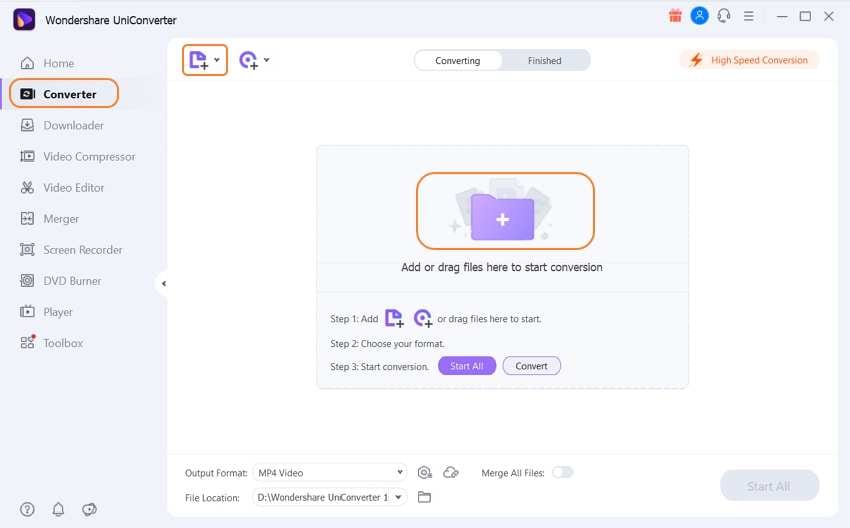
Passo 2 Scegliere WMV come formato di destinazione.
Nella scheda Formato di uscita, selezionare WMV dall'elenco Video come formato di destinazione desiderato. È possibile scegliere la qualità come file di origine o selezionare tra le opzioni.
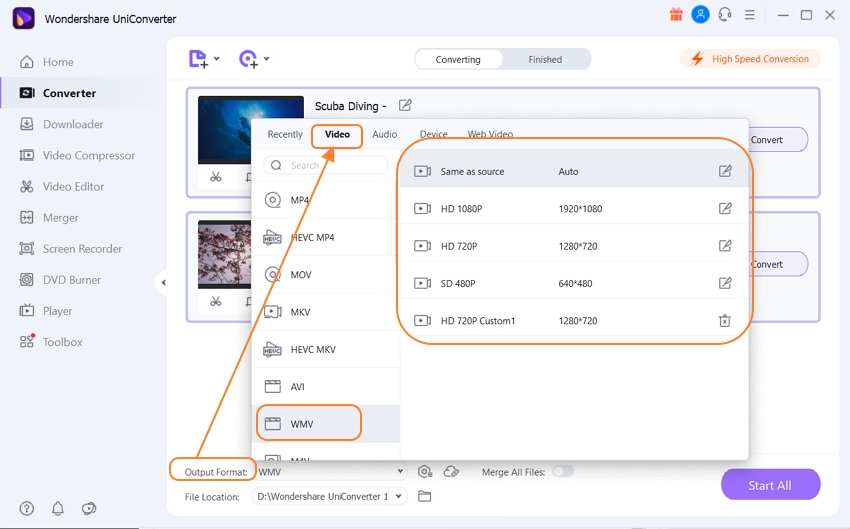
Passo 3 Convertire MPEG in WMV.
Cliccando sull'opzione Avvia tutto si avvia la conversione in batch. La cartella Posizione file salverà i file elaborati sul desktop, mentre nell'interfaccia si trova nella scheda Finito.
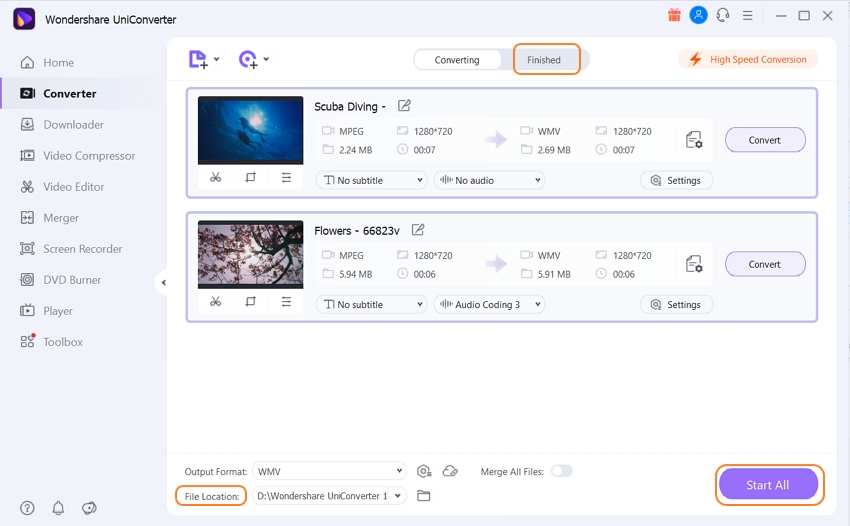
Parte 2. 5 altri modi per convertire facilmente MPEG in WMV
È disponibile anche una serie di strumenti online per facilitare la conversione. Questi programmi funzionano dal browser e sono gratuiti. Conoscete i 5 principali strumenti online qui di seguito.
1. FreeConvert
Con questo strumento online, i file fino a 1 GB possono essere aggiunti dal sistema, da Google Drive, Dropbox e URL all'interfaccia per la conversione. Il programma consente di modificare diversi parametri come dimensioni, rapporto d'aspetto, codec e altri, mentre i file convertiti possono essere scaricati e salvati localmente dal link presente nell'interfaccia.
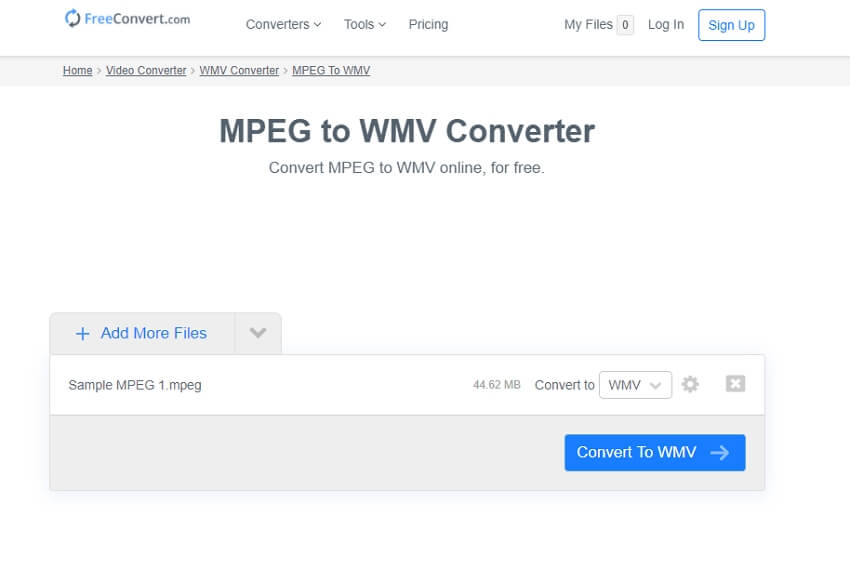
Passi per l'utilizzo del convertitore FreeConvert MPEG to WMV:
Passo 1: aprire https://www.freeconvert.com/mpeg-to-wmve cliccare sull'icona Scegli file per aggiungere i file MPEG da convertire.
Passo 2:Nella sezione Converti in, selezionare WMV come formato di destinazione desiderato. Cliccare sull'opzione Impostazioni per modificare i parametri del file e apportare altre modifiche.
Passo 3:Cliccate sull'icona Converti in WMV per avviare il processo.
2. CloudConvert
È possibile aggiungere a questo programma i file presenti nel sistema e nell'archivio cloud per convertirli nei formati di output supportati. L'interfaccia è semplice e ci sono opzioni per modificare i parametri come codec, dimensioni, fps, bit rate e altro ancora. È anche possibile tagliare le parti del file non necessarie.
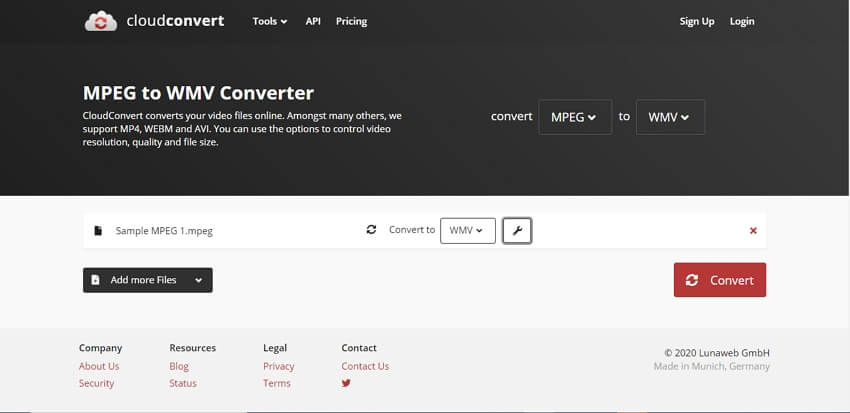
Passi per utilizzare lo strumento online MPEG to WMV:
Passo 1: Eseguirehttps://cloudconvert.com/mpeg-to-wmve toccare il pulsante Seleziona file per sfogliare e importare il file MPEG da elaborare.
Passo 2:Selezionare WMV nella scheda Converti in e per la modifica cliccare sull'icona di modifica.
Passo 3:Toccare il pulsante Converti per avviare il processo di conversione.
3. ConvertFiles
Si tratta di uno strumento online semplice da usare che supporta la conversione di MPEG in tutti i principali formati, compreso WMV. L'interfaccia consente semplicemente di aggiungere un file alla volta al processo. Se necessario, è disponibile un'opzione per ricevere il file convertito nella posta elettronica.
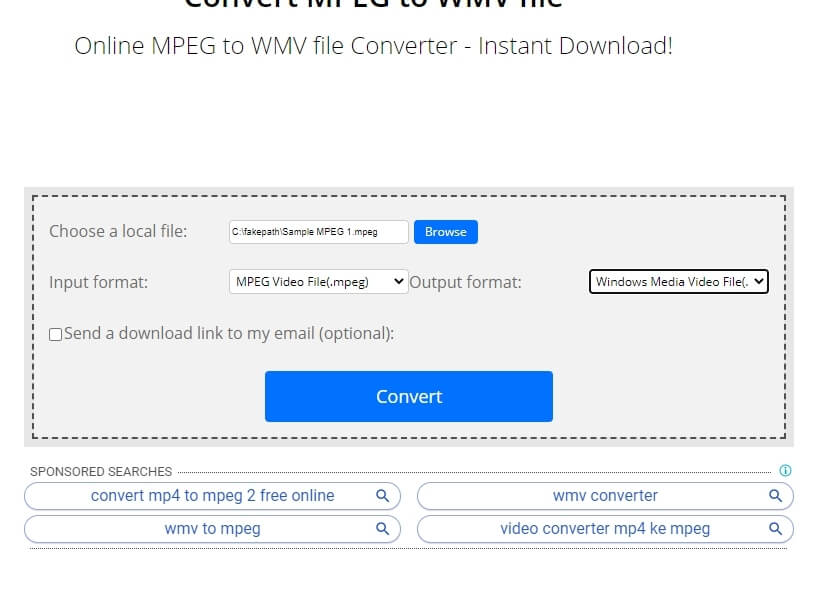
Passi per la conversione da MPEG a WMV con ConvertFiles:
Passo 1: lancio http://www.convertfiles.com/convert/video/MPEG-to-WMV.htmlsul browser di sistema e cliccare sull'icona Browser per aggiungere il file MPEG.
Passo 2:Nella scheda Formato di uscita, selezionare WMV come file di destinazione.
Passo 3:Selezionare la casella di controllo se si desidera ricevere il file convertito per posta. Infine, cliccare sull'icona Convert per avviare il processo.
4. Convertitore online
È possibile aggiungere file locali e online a questo strumento online gratuito e semplice che funziona direttamente dal browser. Per rimuovere le parti di file indesiderate, è supportata la funzione di taglio. È possibile aggiungere più file di dimensioni non superiori a 200 MB e, dopo l'elaborazione, scaricarli dall'interfaccia.
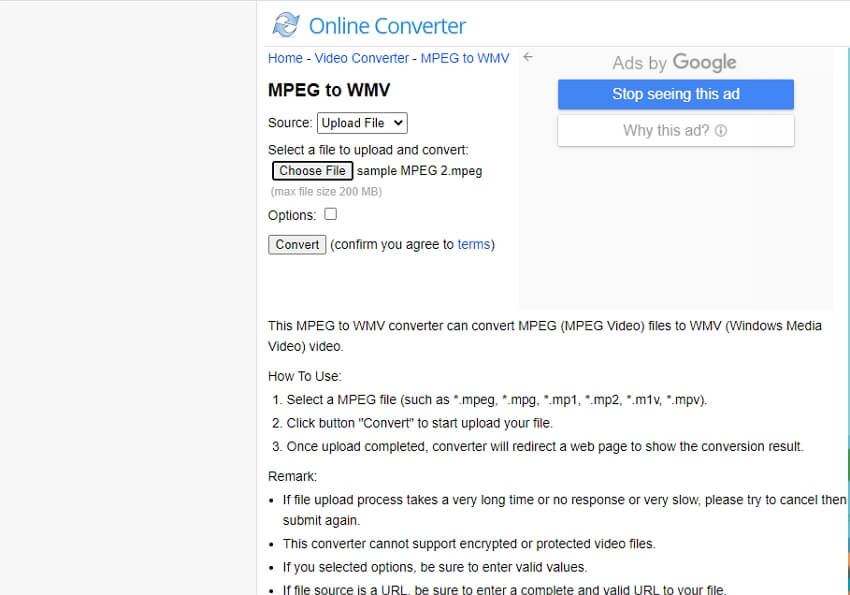
Passi per la conversione da MPEG a WMV con il convertitore online:
Passo 1: Eseguire https://www.onlineconverter.com/mpeg-to-wmve toccare il pulsante Scegli file per aggiungere i file MPEG da elaborare.
Passo 2:Scegliere di tagliare il video clip per rimuovere le parti indesiderate.
Passo 3:Cliccate sull'icona Converti.
5. Convertio
I file presenti nel sistema locale e nel cloud possono essere aggiunti a questo programma che consente di elaborare più file entro un limite di dimensioni di 100 MB. I parametri dei file aggiunti, come codec, dimensioni, qualità e frequenza dei fotogrammi, possono essere modificati se necessario. È possibile anche capovolgere, ruotare e tagliare le parti del file. I file convertiti possono essere salvati localmente o su Dropbox e Google Drive.
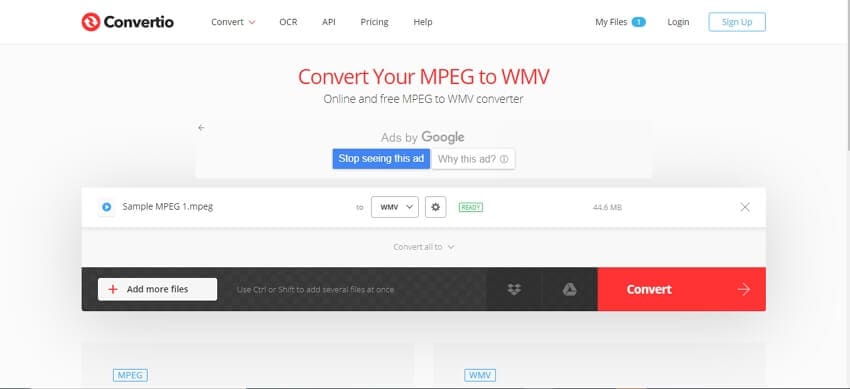
Passi per la conversione da MPEG a WMV con Convertio:
Passo 1: aprire https://convertio.co/mpeg-wmv/e cliccare sull'icona Scegli file per aggiungere i file MPEG.
Passo 2: Selezionare WMV come formato di destinazione e cliccare sull'opzione Impostazioni per modificare il codec, la qualità e altri parametri del file.
Passo 3:È necessario scegliere l'opzione per salvare i file convertiti su Dropbox o Google Drive. Cliccate sull'icona Converti.
Parte 3. Estensione Conoscenza di WMV e MPEG
L'MPEG è un formato molto diffuso che viene compresso utilizzando gli standard MPEG-1 e MPEG-2 per ridurre le dimensioni del file mantenendo una qualità decente. I file in MPEG sono veloci da scaricare, facili da distribuire online e da condividere.
WMV è anche un formato video che sta per Windows Media Video file. Un file WMV è utilizzato principalmente per il sistema Windows ed è compresso utilizzando uno o più formati di compressione di Microsoft.
La tabella seguente mette a confronto MPEG e WMV sotto diversi aspetti, in modo che possiate scegliere in base alle vostre esigenze.
| Caratteristiche/ Formato | MPEG | WMV |
|---|---|---|
| Forma completa | Gruppo di esperti di immagini in movimento | File video Windows Media |
| Fonte standard | Standard del settore | Standard proprietario |
| Sviluppatore di formati | MPEG | Microsoft |
| Qualità dei file | Qualità decente, ma non come WMV | Meglio di MPG |
| Supporto del dispositivo | Supporto per un'ampia gamma di dispositivi | Adatto ai dispositivi Microsoft, ma supporta anche altri dispositivi. |
| Esistenza | Un vecchio formato | Nuovo formato |
Quindi, se volete riprodurre i vostri file MPEG in modo specifico sul sistema Windows, convertiteli in WMV utilizzando gli strumenti sopra elencati. Wondershare UniConverter è una scelta eccellente quando si desidera convertire i file senza perdere qualità e avere accesso ad altre funzioni.
Il tuo completo video toolbox
 Converti in batch MOV in MP4, AVI, 3GP e viceversa facilmente.
Converti in batch MOV in MP4, AVI, 3GP e viceversa facilmente. 


Nicola Massimo
Caporedattore
Comment(i)